Win11如何关闭任务栏搜索-Win11关闭任务栏搜索方法
日期:2024-10-13 / 人气: / 来源:www.rbntl.com
Win11如何关闭任务栏搜索?现在的微软系统基本都是有自带一个任务栏搜索功能,但有一些小伙伴并不习惯这个功能,因此就想要关闭任务栏的搜索功能让其看起来更加的简洁,那么这个时候我们要如何去操作呢?有需要的用户下面就和小编一起来看看吧。
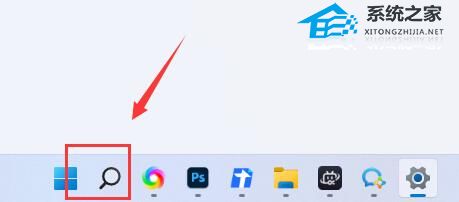
Win11关闭任务栏搜索方法
1. 首先右键点击下方任务栏空白处,打开“任务栏设置”。

2. 接着在任务栏项下就可以看到“搜索”选项。

3. 点击搜索这一栏最右边的开关,将他更改为“关”。

4. 关闭后我们就可以看到任务栏中的搜索关闭了。

以上就是本网小编为你带来的关于“Win11如何关闭任务栏搜索-Win11关闭任务栏搜索方法”的全部内容了,希望可以解决你的问题,感谢您的阅读,更多精彩内容请关注本网。
作者:
推荐内容 Recommended
- 电脑系统应该如何重装?重装Win110-13
- Win7玩游戏提示Microsoft Visual C ++ Ru10-13
- Win11安装包在哪个位置10-13
- 电脑开机显示“正在准备Windows请不10-13
- Win11文件系统错误提示错误代码1010-13
- Win11 Canary渠道怎么转为Win11正式版10-13
相关内容 Related
- Win7系统怎样设置打印机共享?Win10-13
- Win11如何关闭onedrive-Win11关闭onedri10-13
- 戴尔灵越3511笔记本重装系统Win10教10-13
- 惠普暗影精灵5一键重装Win10系统教10-13
- 装系统不用u盘可以吗?不用U盘要如10-13
- 电脑启动失败显示“start pxe over i10-13



